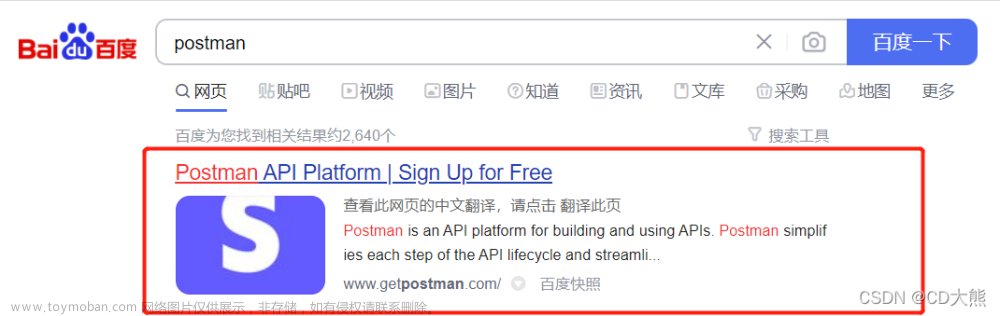一、Anaconda的安装
步骤1:访问Anaconda官网,点击Download,下载Anaconda软件安装包。

步骤2:双击刚下载好的anaconda软件安装包,按照提示进行下一步操作即可。








二、安装labelme
步骤1:打开Anaconda Prompt,然后执行下面的命令,创建 labelme虚拟环境

conda create -n labelme python=3.8


步骤2:输入下面的命令,检查labelme是否下载成功,如果有如下图所示的打印,说明labelme已经安装成功。
conda env list

步骤3:执行下面的命令,激活labelme虚拟环境,当命令行的最前面出现(labelme),就说明labelme虚拟环境已经被激活了。
conda activate labelme

步骤4:分步指行下面的命令,下载并安装labelme已经依赖软件包。如果中间提示([y]/n) ?的时候,输入 y,然后回车即可。
conda install pyqt
conda install pillow
pip install labelme




步骤5:执行下面的命令,查看labelme是否安装成功
conda list

三、打开labelme
步骤1:执行下面的命令,激活labelme虚拟环境,以后每次打开anaconda prompt,或者命令行的最前面不是(labelme),都需要执行这条命令。
activate labelme

步骤2:执行下面的命令,然后敲回车,就可以打开labelme工具了。
labelme

四、使用labelme进行图片标注
步骤1:点击OpenDir按钮,然后选择我们需要标注的图片的路径,然后再点击右下角的选择文件夹按钮。

步骤2:将鼠标放在图片上面,然后鼠标右键,选择 Create Rectangle

步骤3:点击鼠标左键,开始画框,把目标图片框住之后,再点击鼠标左键,结束画框,此时会弹出一个对话框,可以在输入框中输入你标注的目标的名字,如果是猫的话,就输入cat,如果是狗的话,就输入dog,然后点击OK按钮即可。

步骤4:点击Save按钮,进行json标注文件的保存,首先在JPEGImage同级目录下创建一个json文件夹,然后把标注生成的json文件保存到该json文件中,点击保存按钮,即可进行保存。

步骤5:点击Next Image按钮,进行下一张图片的标注。

五、数据标注的归一化处理
- json文件中包含的内容有很多,但是我们做模型训练的时候,只需要他的label以及point即可,因此我们需要将这些数据从json数据中取出来。

- YOLOV2进行模型训练的时候,需要的标注信息是 (Class id , center_x , center_y, w, h) 这五个值,且需要归一化处理。
Class id center_x center_y w h
对数据格式解释如下:
Class id:表示标注框的类别,从0开始计算,当前只要手部1类检测物体,故Class id全为0;
center_x:表示归一化后的手部框中心点坐标的X值。归一化坐标 = 实际坐标 / 整个图片宽
center_y:表示归一化后的手部框中心点坐标的Y值。归一化坐标 = 实际坐标 / 整个图片高
w:表示归一化后的手部框的宽。归一化长度 = 实际长度 / 整个图片宽
h:表示归一化后的手部框的高。归一化长度 = 实际长度 /整个图片高
步骤1:创建一个 json_to_txt.py文件,然后将下面的代码复制到json_to_txt.py文件中。然后根据自己的数据集路径及数据集名称,修改代码。
# 处理labelme多边形矩阵的标注 json转化txt
import json
import os
name2id = {'cat': 0, 'dog': 1} #此处需要根据你自己的数据集类型进行修改
def convert(img_size, box):
dw = 1. / (img_size[0])
dh = 1. / (img_size[1])
x = (box[0] + box[2]) / 2.0
y = (box[1] + box[3]) / 2.0
w = abs(box[2] - box[0])
h = abs(box[3] - box[1])
x = x * dw
w = w * dw
y = y * dh
h = h * dh
return (x, y, w, h)
def decode_json(json_floder_path, txt_outer_path, json_name):
txt_name = txt_outer_path + json_name[:-5] + '.txt'
with open(txt_name, 'w') as f:
json_path = os.path.join(json_floder_path, json_name) # os路径融合
data = json.load(open(json_path, 'r', encoding='gb2312', errors='ignore'))
img_w = data['imageWidth'] # 图片的高
img_h = data['imageHeight'] # 图片的宽
isshape_type = data['shapes'][0]['shape_type']
print(isshape_type)
for i in data['shapes']:
label_name = i['label'] # 得到json中你标记的类名
if (i['shape_type'] == 'polygon'): # 数据类型为多边形 需要转化为矩形
x_max = 0
y_max = 0
x_min = 100000
y_min = 100000
for lk in range(len(i['points'])):
x1 = float(i['points'][lk][0])
y1 = float(i['points'][lk][1])
# print(x1)
if x_max < x1:
x_max = x1
if y_max < y1:
y_max = y1
if y_min > y1:
y_min = y1
if x_min > x1:
x_min = x1
bb = (x_min, y_max, x_max, y_min)
if (i['shape_type'] == 'rectangle'): # 为矩形不需要转换
x1 = float(i['points'][0][0])
y1 = float(i['points'][0][1])
x2 = float(i['points'][1][0])
y2 = float(i['points'][1][1])
bb = (x1, y1, x2, y2)
bbox = convert((img_w, img_h), bb)
try:
f.write(str(name2id[label_name]) + " " + " ".join([str(a) for a in bbox]) + '\n')
except:
pass
if __name__ == "__main__":
json_floder_path = '.\\json\\' # 存放json的文件夹的绝对路径
txt_outer_path = '.\\labels\\' # 存放txt的文件夹绝对路径
json_names = os.listdir(json_floder_path)
print("共有:{}个文件待转化".format(len(json_names)))
flagcount = 0
for json_name in json_names:
decode_json(json_floder_path, txt_outer_path, json_name)
flagcount += 1
print("还剩下{}个文件未转化".format(len(json_names) - flagcount))
# break
print('转化全部完毕')

步骤2:在 json_to_txt.py文件所在的位置,打开dos界面,执行下面的命令,进行json数据的归一化处理。

执行完上一步骤,就会在labels目录下,生成与图片相对于的txt文件。文章来源:https://www.toymoban.com/news/detail-495942.html

 文章来源地址https://www.toymoban.com/news/detail-495942.html
文章来源地址https://www.toymoban.com/news/detail-495942.html
- 到此,labelme的安装和使用方法就讲解完毕了。
到了这里,关于labelme的安装及使用的文章就介绍完了。如果您还想了解更多内容,请在右上角搜索TOY模板网以前的文章或继续浏览下面的相关文章,希望大家以后多多支持TOY模板网!